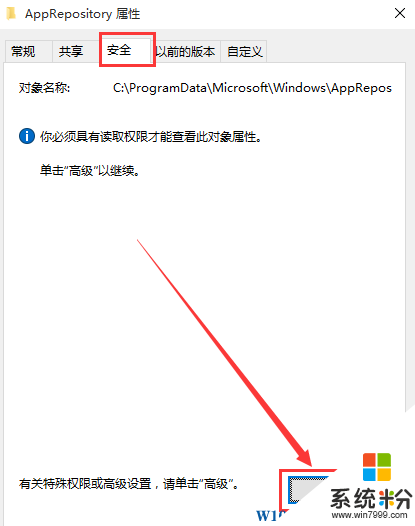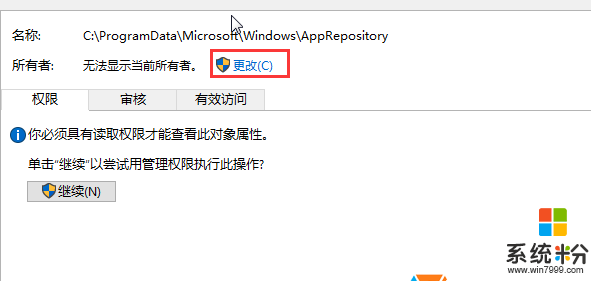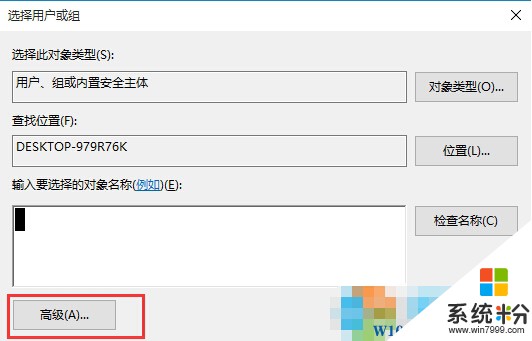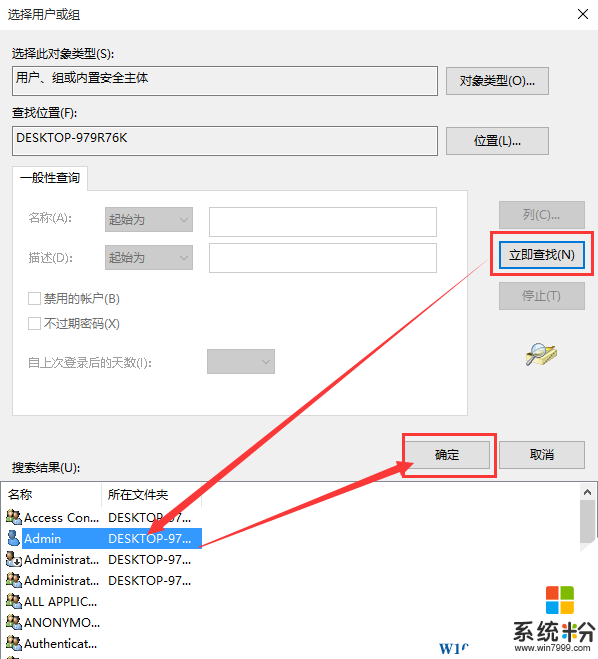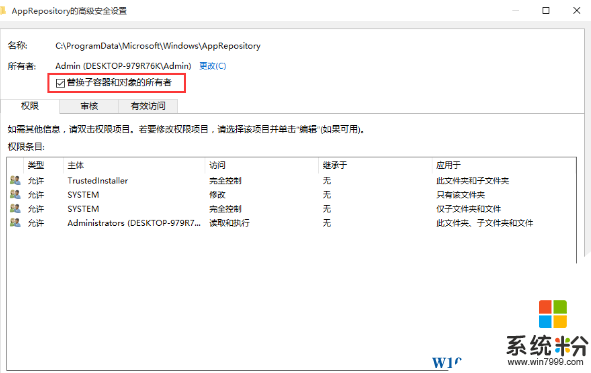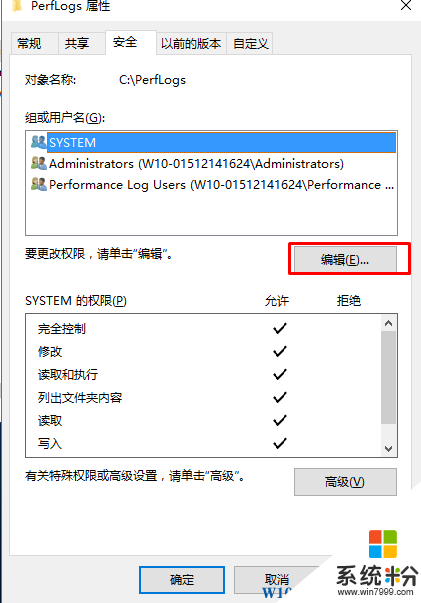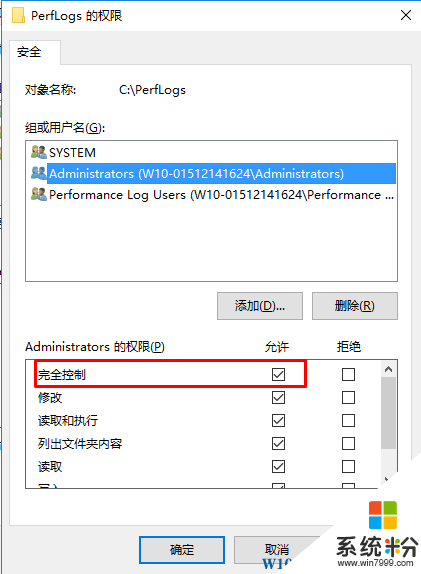Win10如何獲取文件/文件夾權限?Win10操作文件無權限的解決方法
時間:2017-04-06 來源:互聯網 瀏覽量:
在Win10係統下載有時我們會遇上一些需要操作的文件沒有權限的問題,甚至連訪問也會出現:你當前無權訪問該文件夾“的提示,這時我們隻有先獲取文件或文件夾的權限才可以進行下一步的操作,下麵就由小編指導大家獲取文件及文件夾的權限。
具體設置方法:
1、右鍵點擊文件夾或文件,然後選擇屬性;

2、然後點到“高全”,再點擊“高級”按鈕 Win10下載 www.online-4teil.com/win10down/ ;
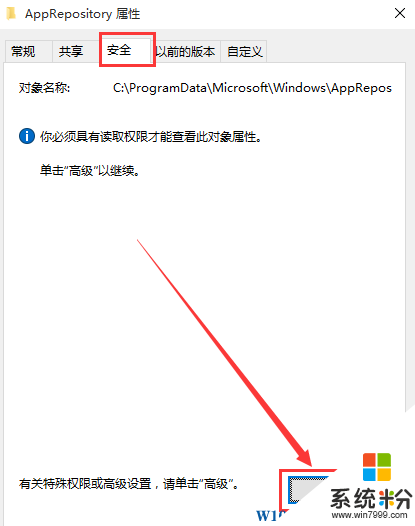
3、點擊“所有者”後麵的“更改”鏈接;
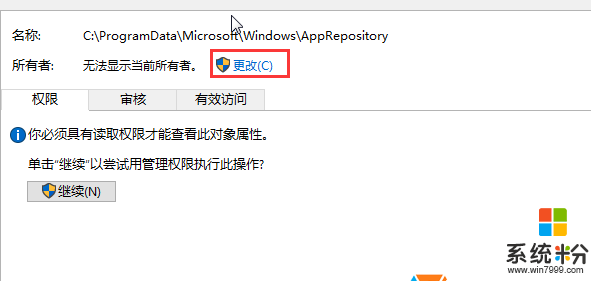
4、接著在選擇用戶和組界麵,點擊”高級“按鈕;
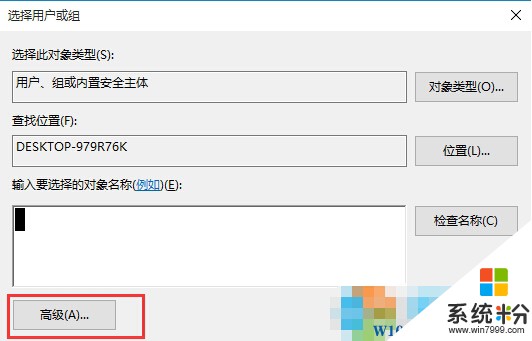
5、然後,點擊”立即查找“按鈕,並在列出的用戶和組中選擇自己登錄的帳戶,點擊確定按鈕;
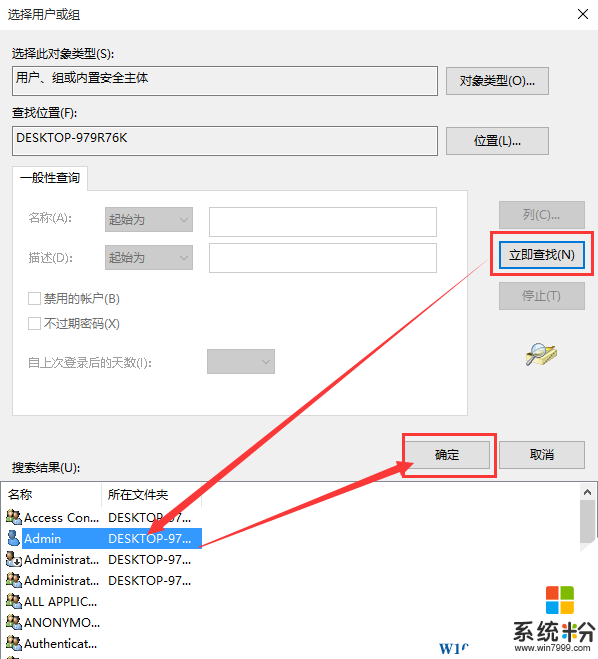
6、確定後回到“安全設置”界麵,勾選“替換子容器和對象所有者”,然後點擊確定,然後回到文件夾屬性再確定;
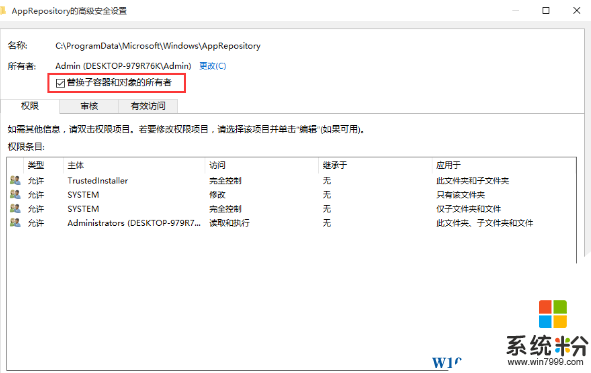
7、回到文件或文件夾屬性-安全界麵,然後點擊編輯 按鈕;
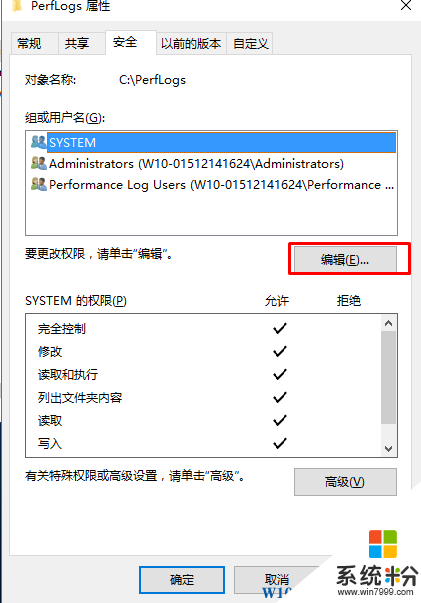
8、設置你剛添加的帳戶為“完全控製”,然後確定即可;
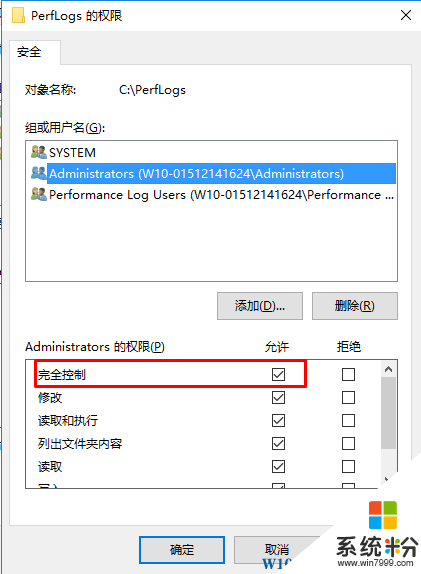
9、最後再確定退出文件屬性,就可以對文件進行操作了。
以上就是Win10係統天關無權限文件和文件一首歌獲取文件權限的方法了。希望對大家有幫助。